7 correctifs pour le logiciel AMD Adrenalin qui ne fonctionne pas ou ne souvre pas

Vous êtes confronté au problème du logiciel AMD Adrenalin qui ne fonctionne pas ou ne s

Imaginez ceci : vous prenez une pause bien méritée dans votre travail et vous parcourez TikTok. À votre grande consternation, l'application refuse d'actualiser le flux et génère à la place une erreur énigmatique « Quelque chose s'est mal passé, appuyez pour réessayer ». Eh bien, ne laissez pas cela vous décourager. Cette erreur particulière se produit généralement lors du chargement d'une vidéo, de la tentative de suivre quelqu'un ou de la connexion à votre compte.

Bien que la raison derrière cela puisse être une connexion Internet peu fiable ou des données de cache d'application corrompues, résoudre le problème n'est pas trop difficile. Dans ce guide, nous vous présenterons toutes les solutions possibles pour corriger définitivement l'erreur.
Une connexion Internet lente ou incohérente est une raison courante pour laquelle TikTok peut ne pas se charger et afficher l'erreur « Quelque chose s'est mal passé ». Par conséquent, la première chose à faire est d’exclure les problèmes liés à votre connexion Internet. Vous pouvez le faire en exécutant un test de vitesse Internet .
S'il y a un problème avec votre connexion Internet, passez à une autre connexion réseau et réessayez.
Parfois, des problèmes temporaires avec l’application TikTok peuvent déclencher des erreurs inhabituelles. Si ce n’est rien de grave, fermer l’application TikTok et la rouvrir devrait résoudre votre problème.
Si vous utilisez un Android, appuyez longuement sur l'icône de l'application TikTok et appuyez sur l'icône d'informations dans le menu résultant. Ensuite, appuyez sur l’option Forcer l’arrêt en bas.


Sur un iPhone, faites glisser votre doigt depuis le bas de l'écran pour accéder au sélecteur d'applications. Ensuite, faites glisser votre doigt sur la carte TikTok pour fermer l'application.

Rouvrez l'application TikTok et voyez si elle fonctionne correctement.
Des problèmes côté serveur peuvent également amener l'application TikTok à afficher à plusieurs reprises l'erreur « Quelque chose s'est mal passé » sur votre Android ou votre iPhone. Pour écarter cette possibilité, vous pouvez vérifier l'état du serveur de TikTok sur un site Web comme Downdetector.

Si les serveurs sont en panne, vous n’avez pas d’autre choix que d’attendre que TikTok les remette en marche.
Lorsque vous utilisez une connexion VPN, votre trafic Internet est acheminé via différents serveurs. Bien que cela contribue à protéger votre vie privée et permette l’accès au contenu géobloqué, cela peut également entraîner des problèmes. Par exemple, si vous vous connectez à un serveur VPN dans un endroit où TikTok n'est pas disponible , vous pourriez rencontrer des problèmes lors de l'utilisation de l'application. Pour éviter cela, il est préférable de désactiver votre connexion VPN.

D'un autre côté, si TikTok a banni votre adresse IP en raison de violations ou d'activités suspectes, l'utilisation d'une connexion VPN peut restaurer votre accès à l'application TikTok et résoudre les erreurs éventuelles.
Rencontrez-vous l’erreur « Quelque chose s’est mal passé » lorsque vous utilisez TikTok dans un navigateur ? Cela peut se produire si une extension de blocage des publicités est activée. Essayez de désactiver toutes les extensions de blocage de publicités dans votre navigateur et voyez si cela résout le problème.
Dans votre navigateur, tapez chrome://extensions (Chrome) ou edge://extensions (Edge) dans la barre d'adresse en haut et appuyez sur Entrée. Ensuite, désactivez la bascule à côté de l’extension du bloqueur de publicités.

Redémarrez votre navigateur après cela et vérifiez si TikTok se charge correctement.
Les applications comme TikTok ont tendance à collecter une quantité importante de cache lorsque vous les utilisez. Le problème survient lorsque ces données sont corrompues, ce qui entrave les performances de l'application. Dans de tels cas, TikTok pourrait mal fonctionner sur votre Android ou iPhone et générer l'erreur « Quelque chose s'est mal passé ».
Heureusement, TikTok inclut une option pour vider le cache dans le menu des paramètres de l'application. Voici comment y accéder.
Étape 1 : Ouvrez l'application TikTok et passez à l'onglet Profil.

Étape 2 : Appuyez sur l'icône de menu dans le coin supérieur droit et sélectionnez Paramètres et confidentialité.

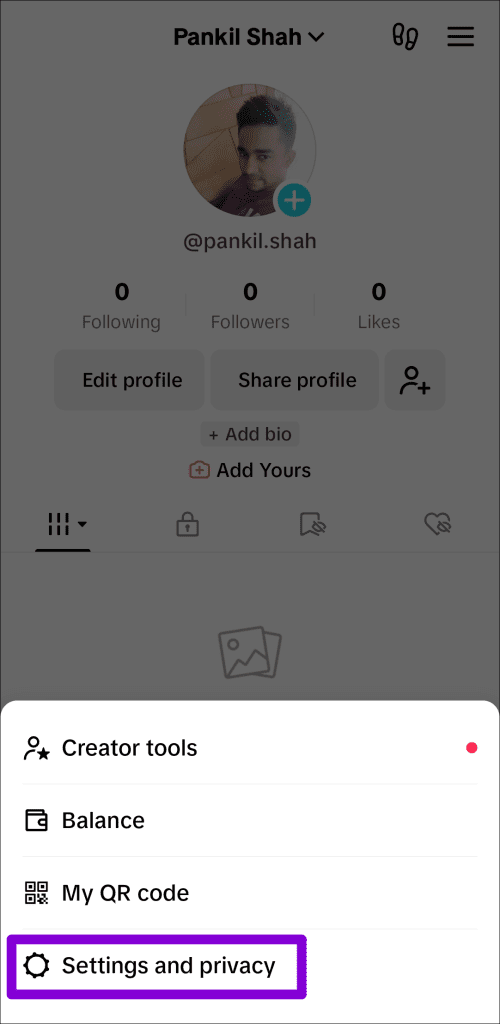
Étape 3 : Faites défiler vers le bas pour sélectionner Libérer de l'espace et appuyez sur le bouton Effacer à côté de Cache dans le menu suivant.

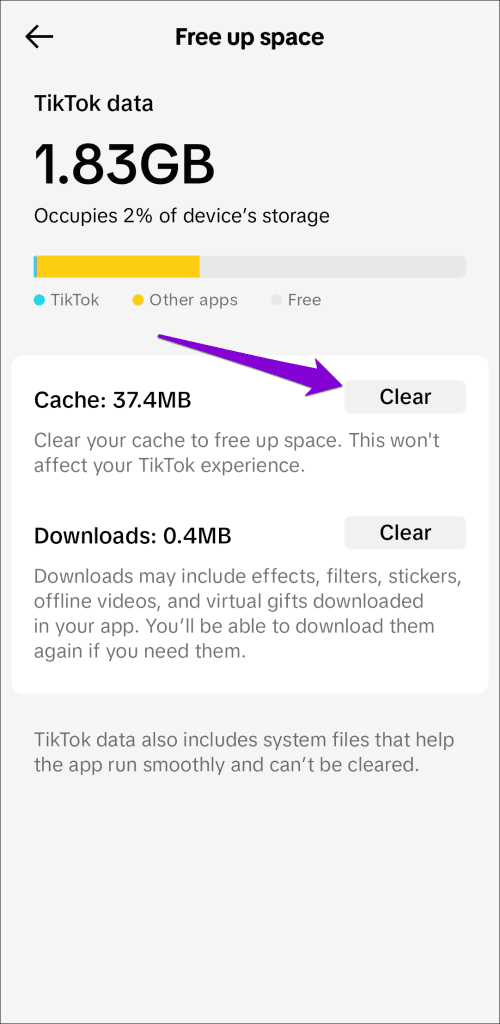
Si l'application TikTok affiche toujours l'erreur « Quelque chose s'est mal passé », vous pouvez essayer de la mettre à jour en dernier recours. Si l'erreur se produit en raison d'une version boguée ou obsolète, cela devrait aider.
Rendez-vous sur le Play Store ou l'App Store pour mettre à jour l'application TikTok, puis réessayez de l'utiliser.
Prenez votre pop-corn et commencez à faire défiler
Lorsque vous êtes prêt à vous détendre avec des vidéos TikTok amusantes après une longue journée, rencontrer des erreurs telles que « Quelque chose s'est mal passé » peut être frustrant. Avant d'envisager de passer à Instagram Reels ou YouTube Shorts, essayez les conseils mentionnés dans cet article pour faire fonctionner TikTok sur votre téléphone ou votre ordinateur.
Vous êtes confronté au problème du logiciel AMD Adrenalin qui ne fonctionne pas ou ne s
Pour corriger l
Apprenez à maîtriser le chat Zoom, une fonctionnalité essentielle pour les visioconférences, avec nos conseils et astuces.
Découvrez notre examen approfondi de l
Découvrez comment récupérer votre Instagram après avoir été désactivé en suivant nos étapes claires et simples.
Découvrez comment savoir qui a consulté votre profil Instagram avec nos solutions pratiques. Sauvegardez votre vie privée tout en restant informé !
Apprenez à créer des GIF animés facilement avec votre Galaxy S22. Découvrez les méthodes intégrées et des applications pratiques pour enrichir votre expérience.
Découvrez comment changer la devise dans Google Maps en quelques étapes simples pour mieux planifier vos finances durant votre voyage.
Microsoft Teams s
Vous obtenez l








